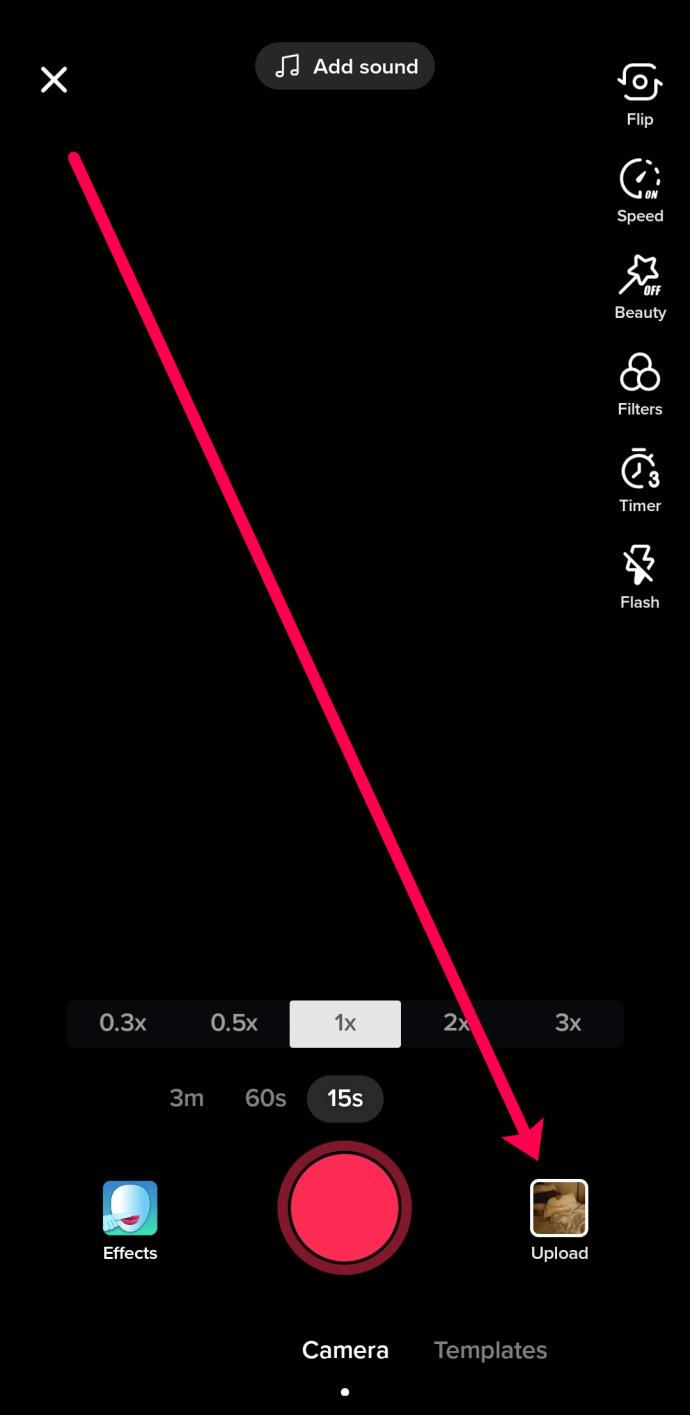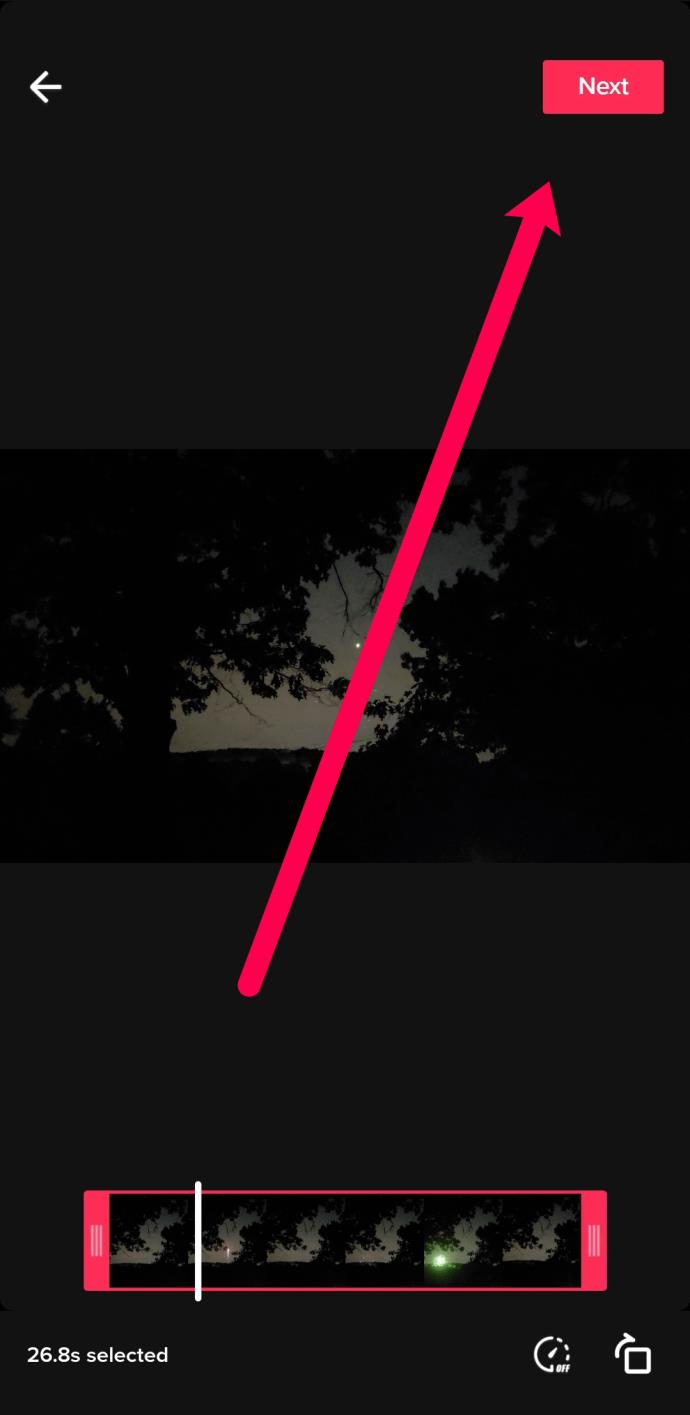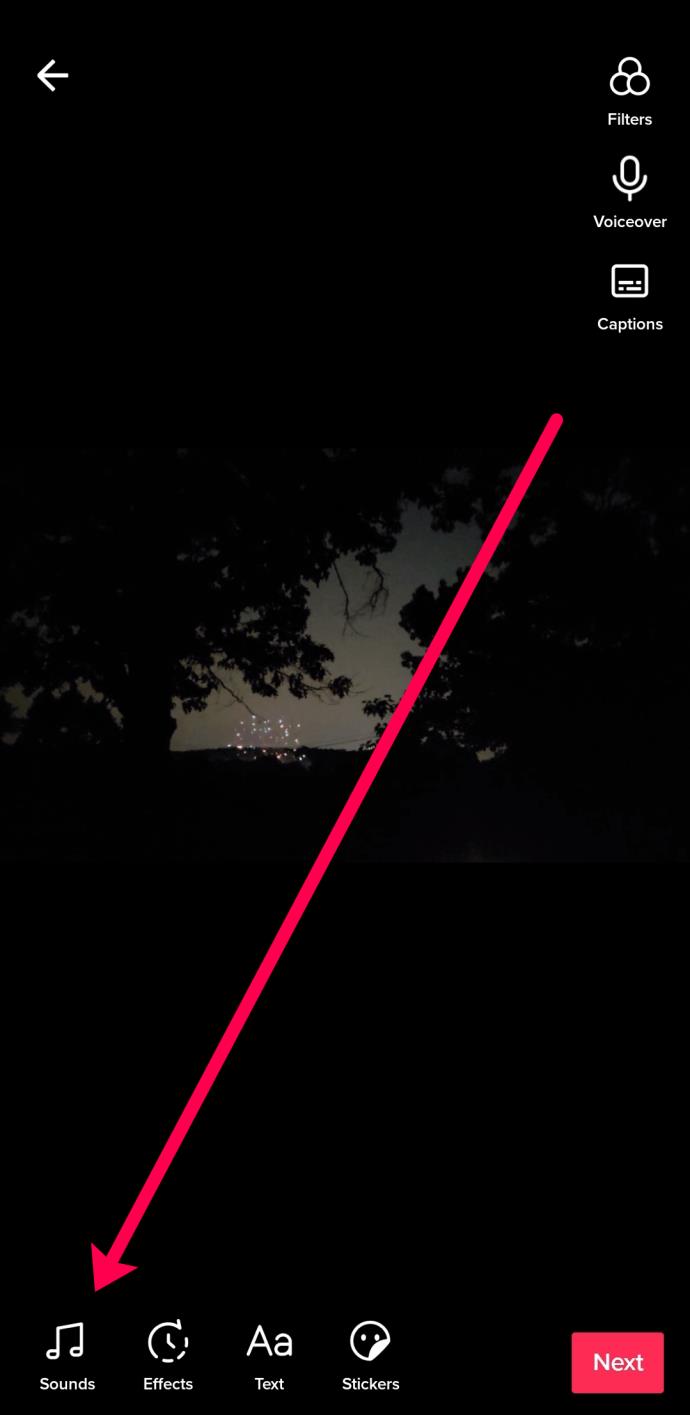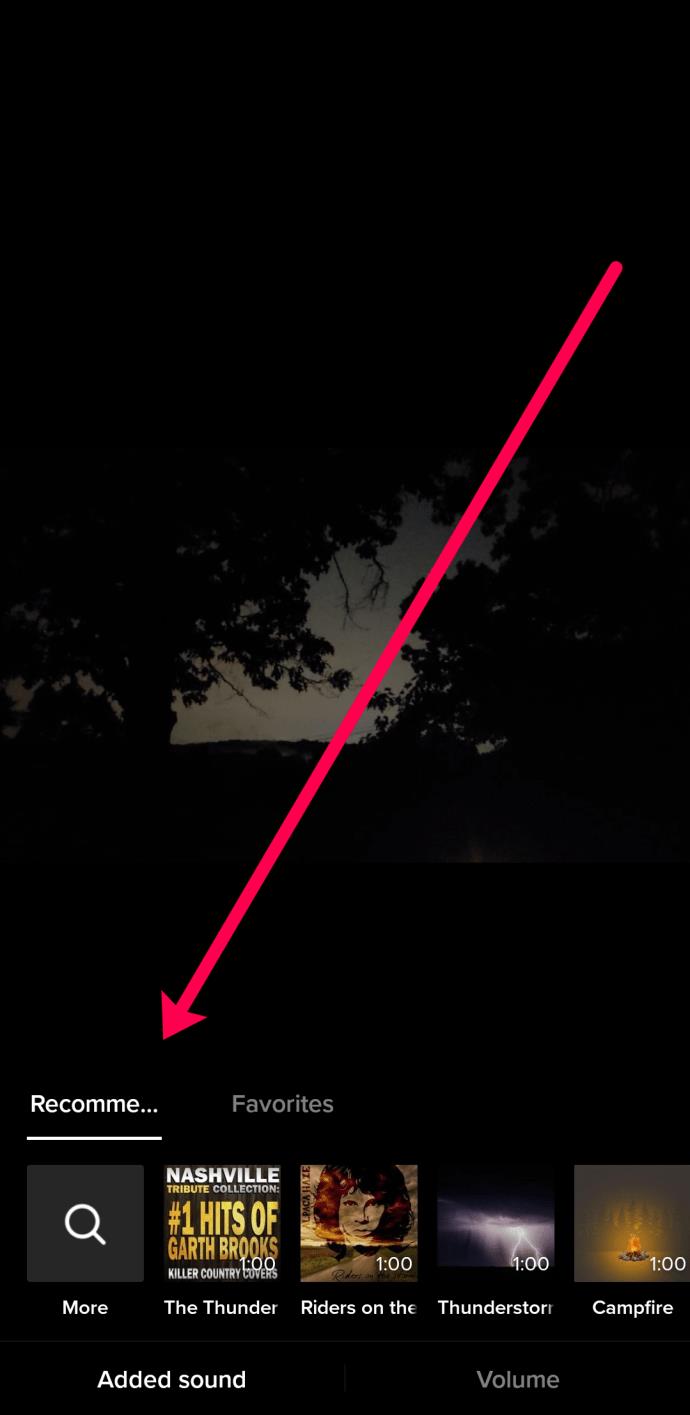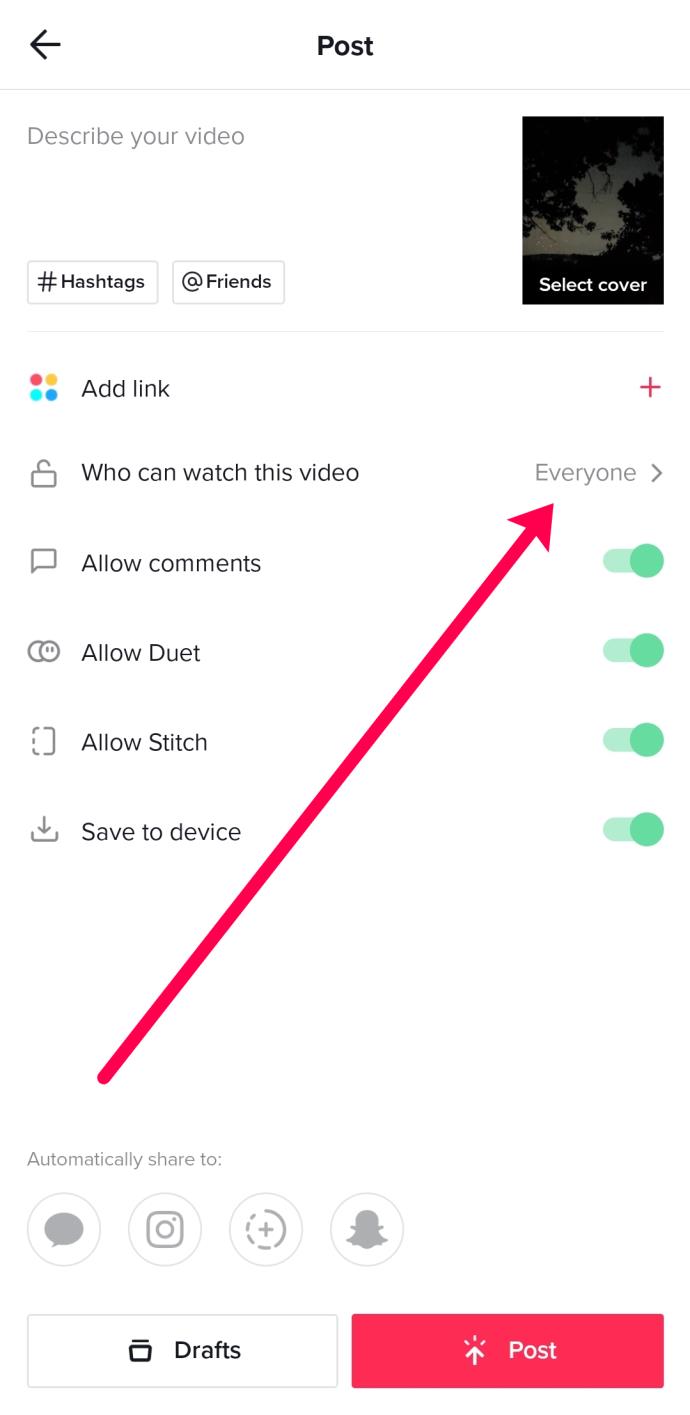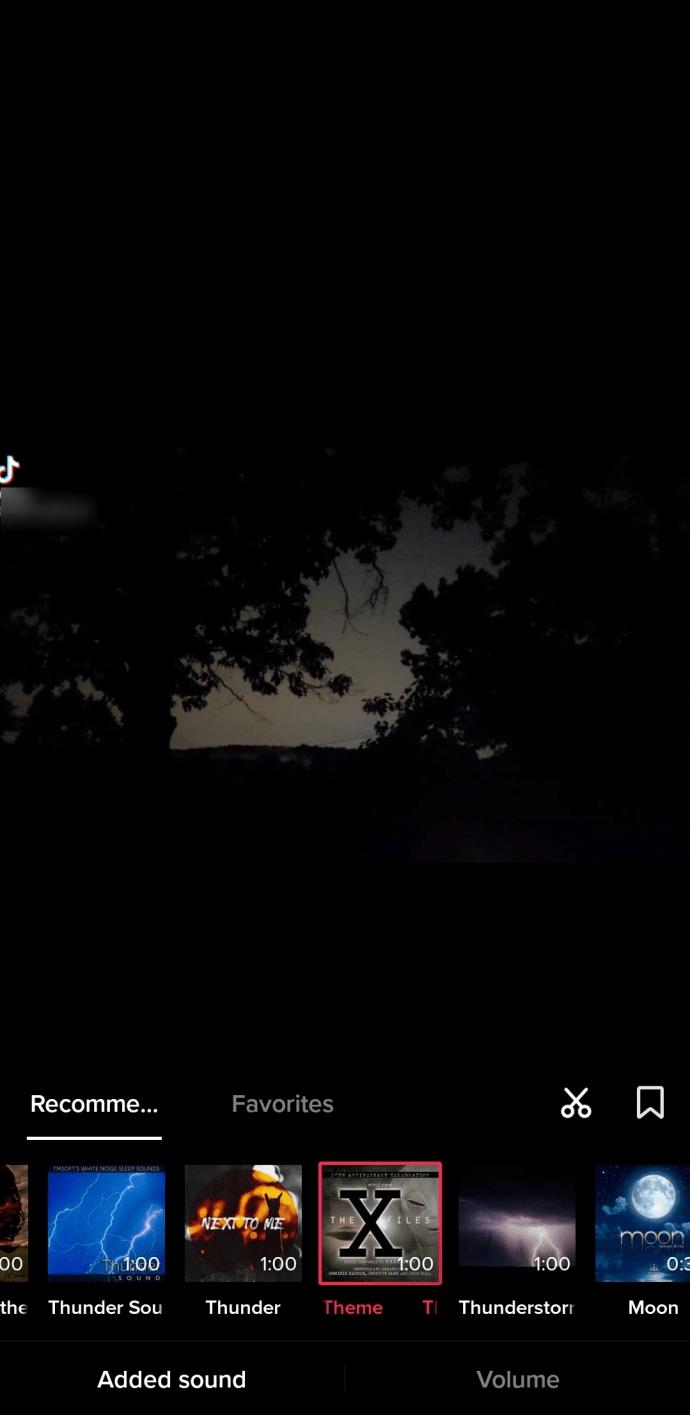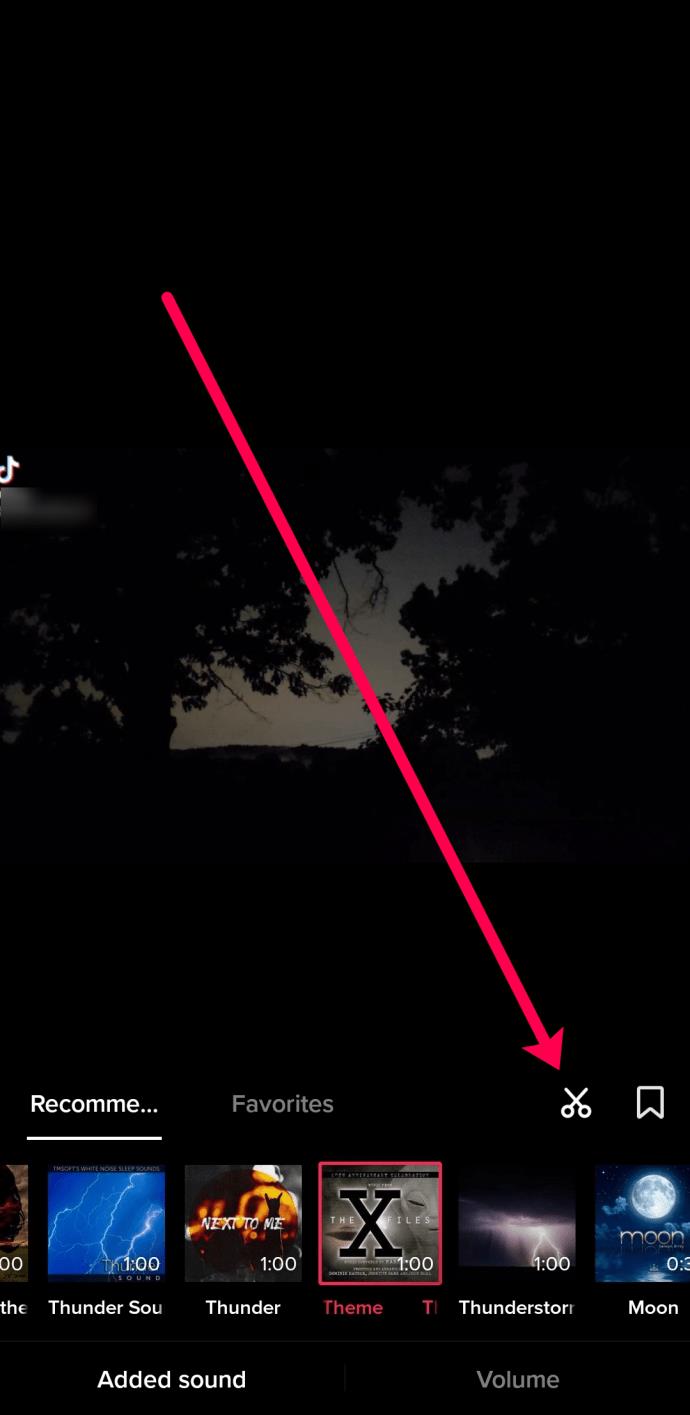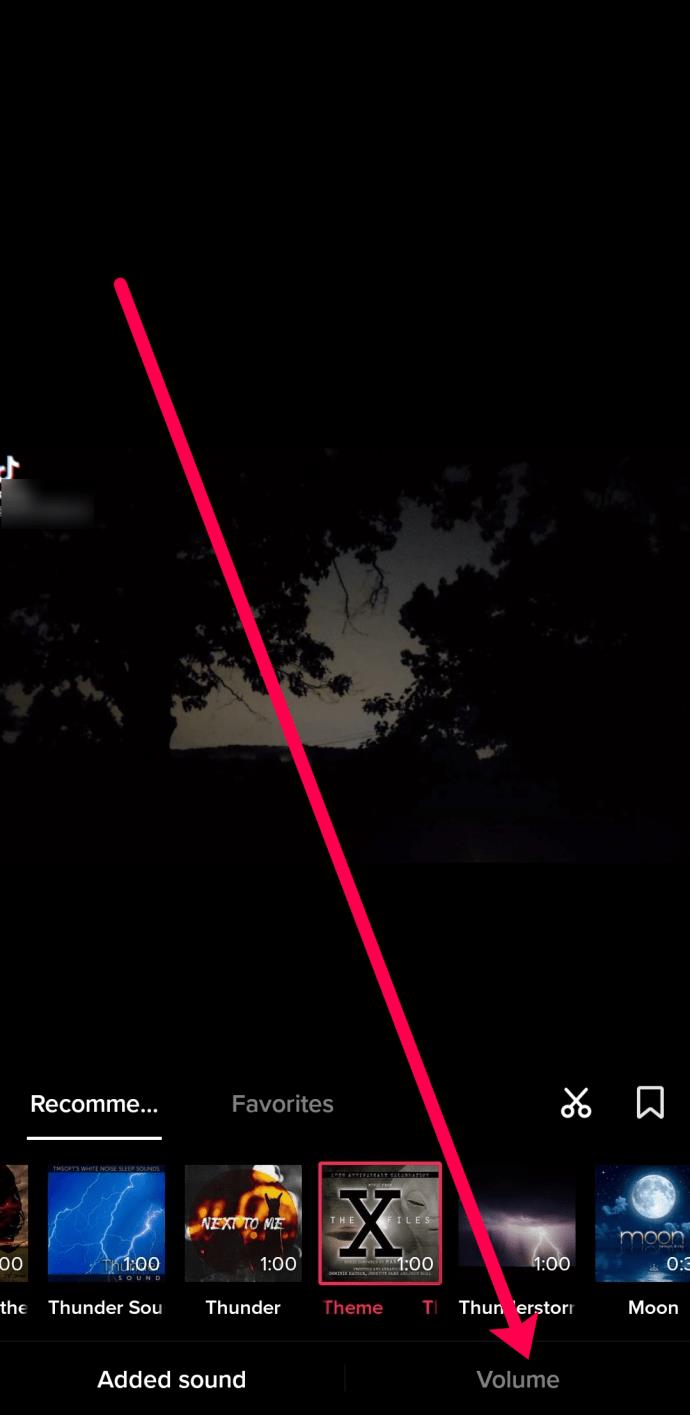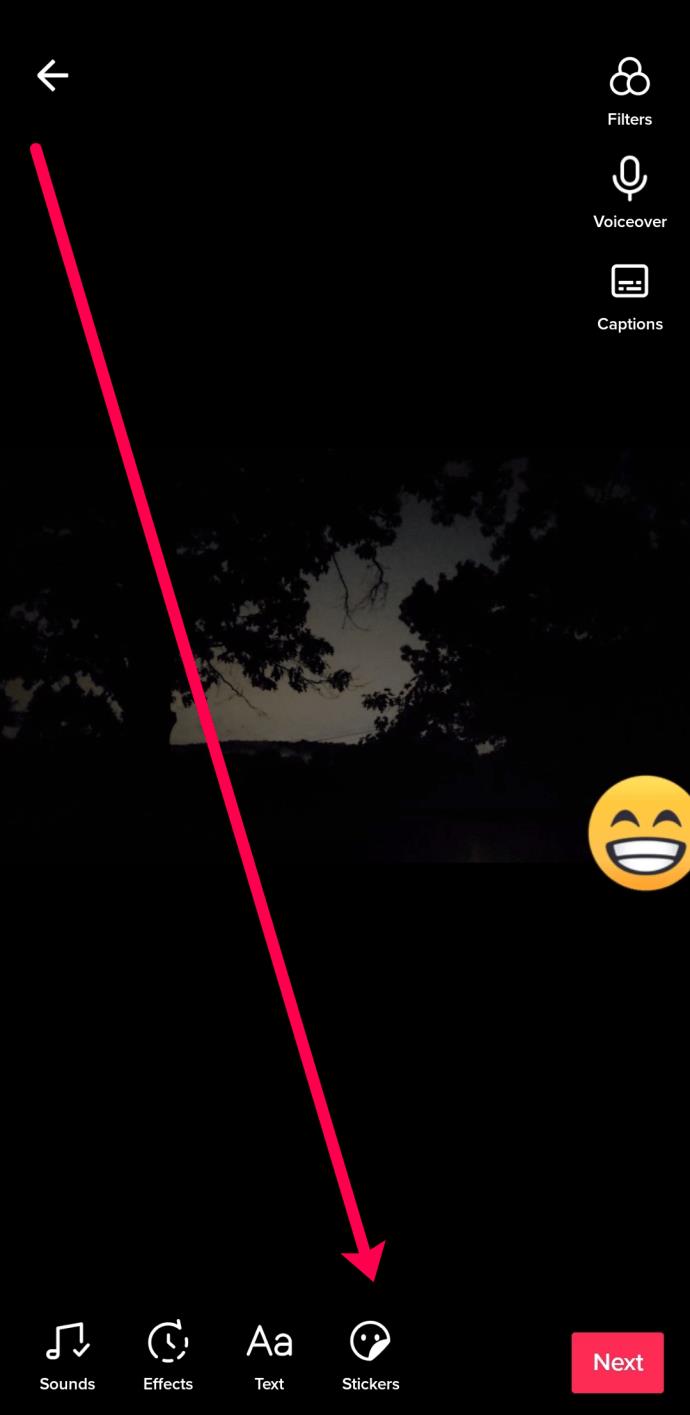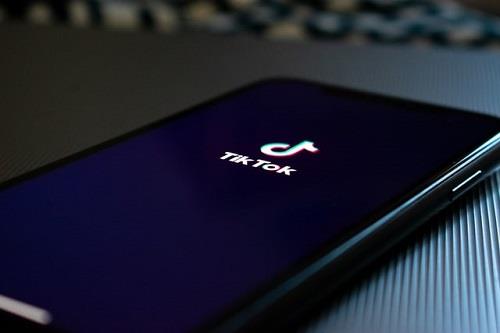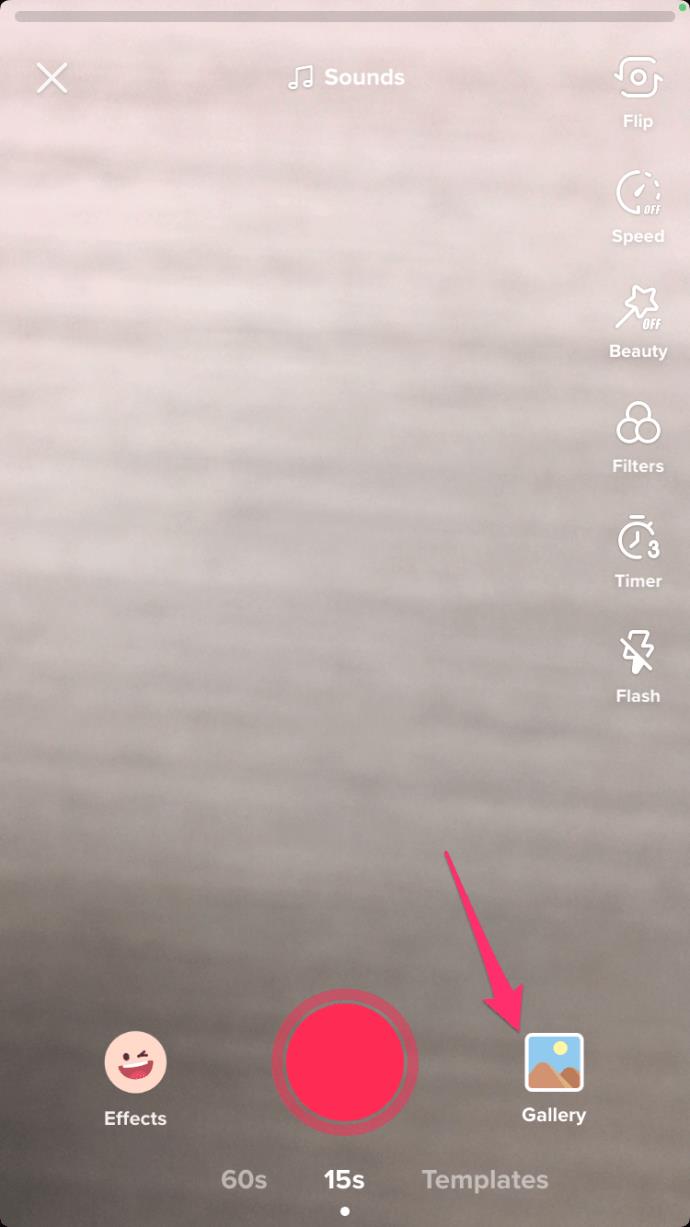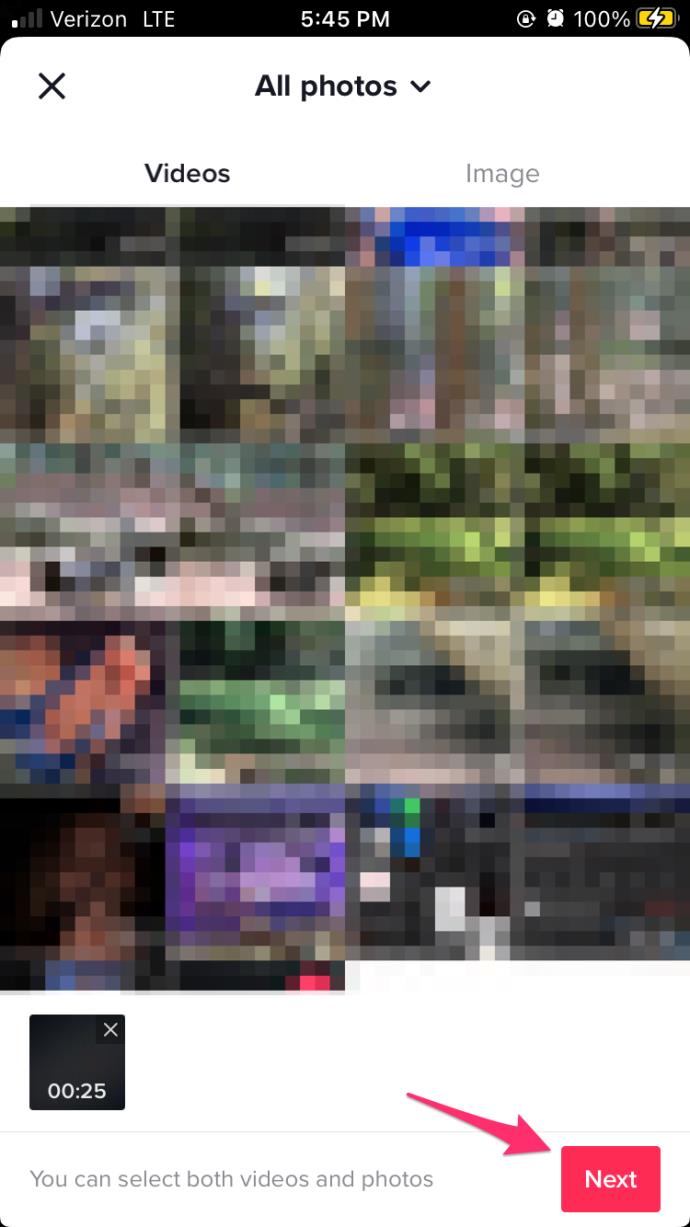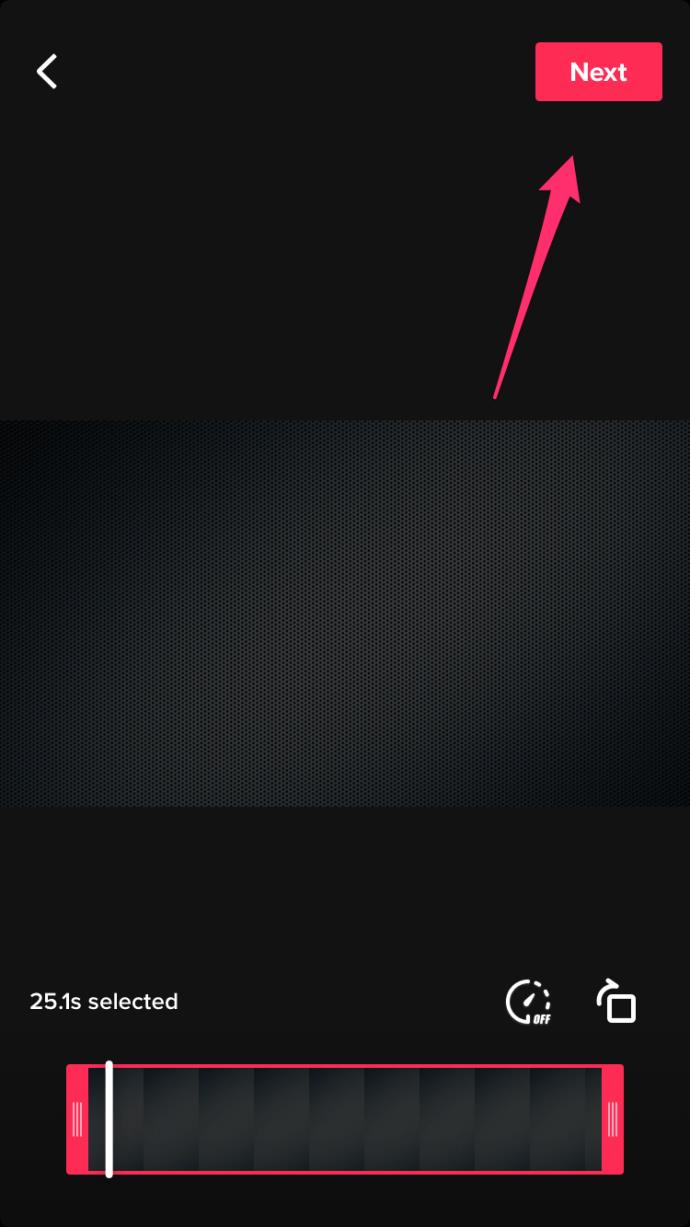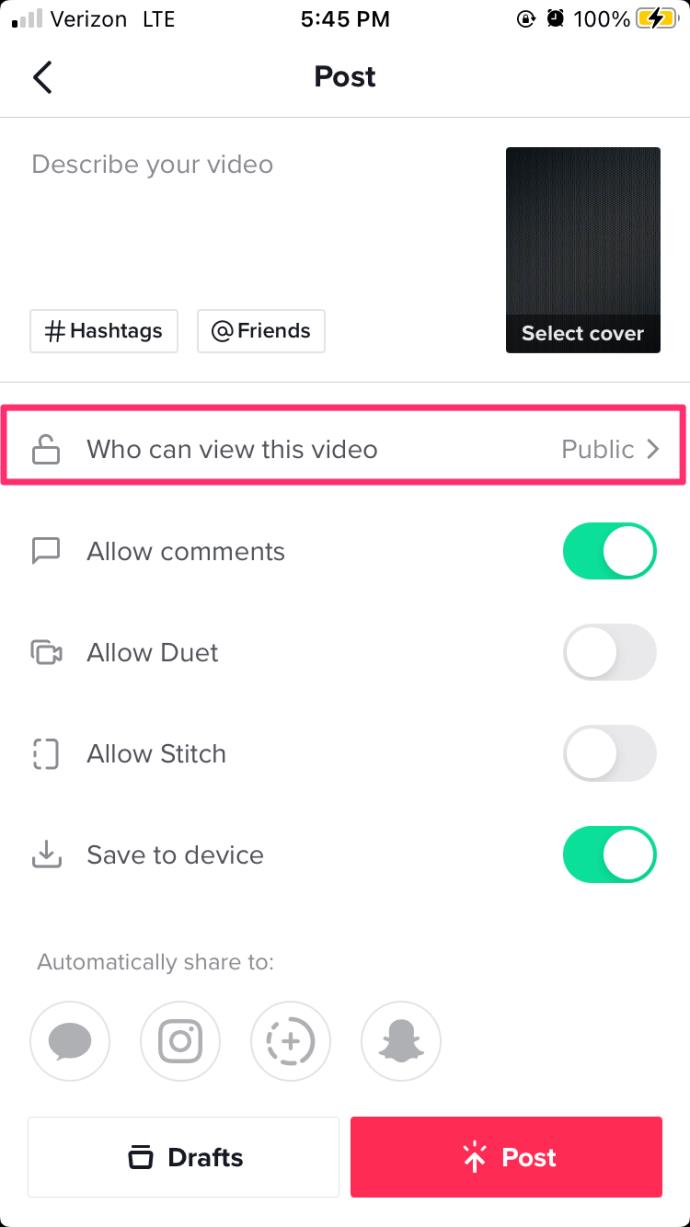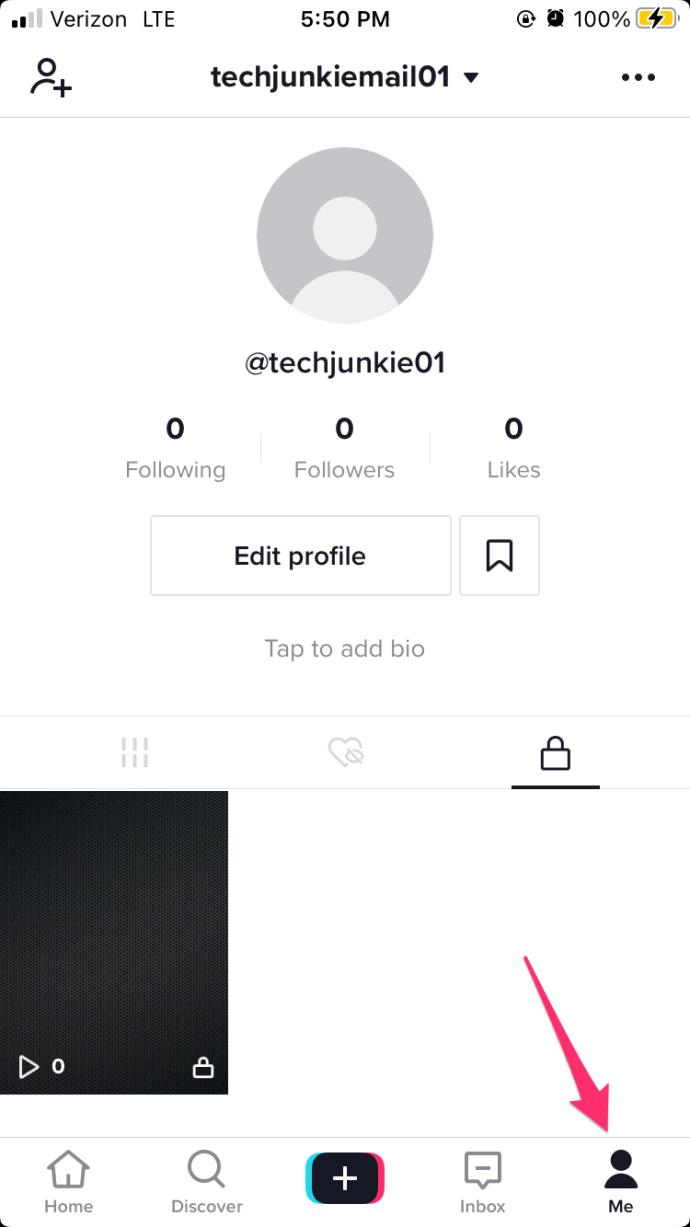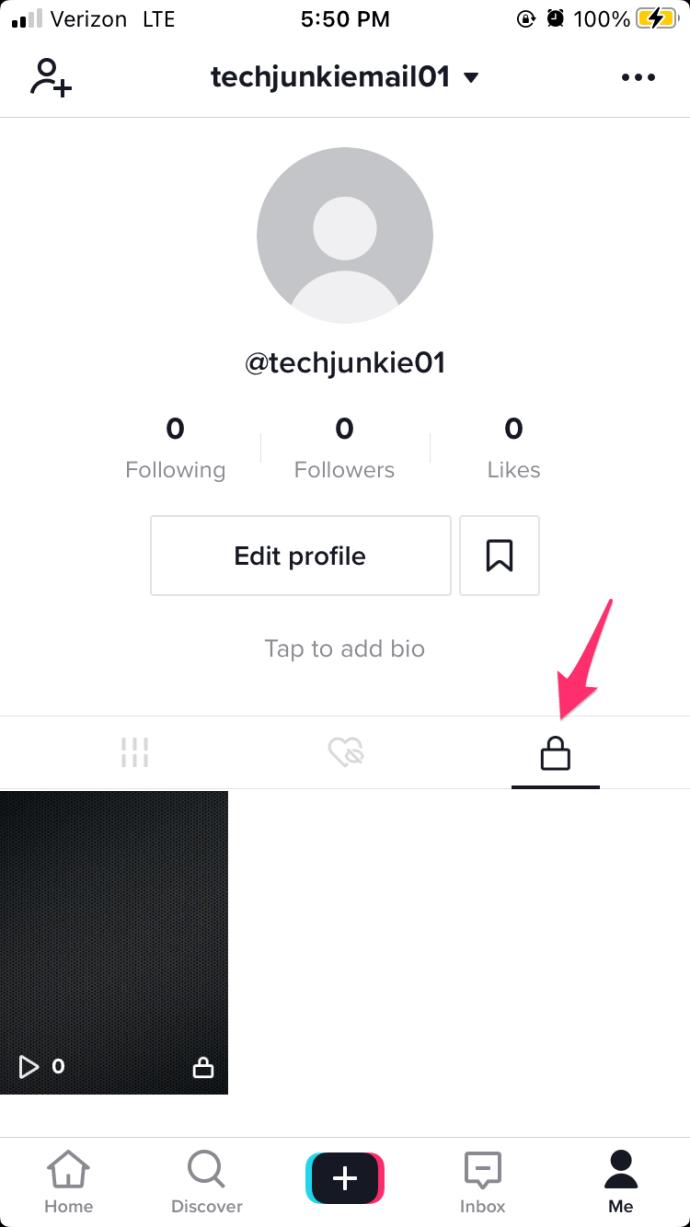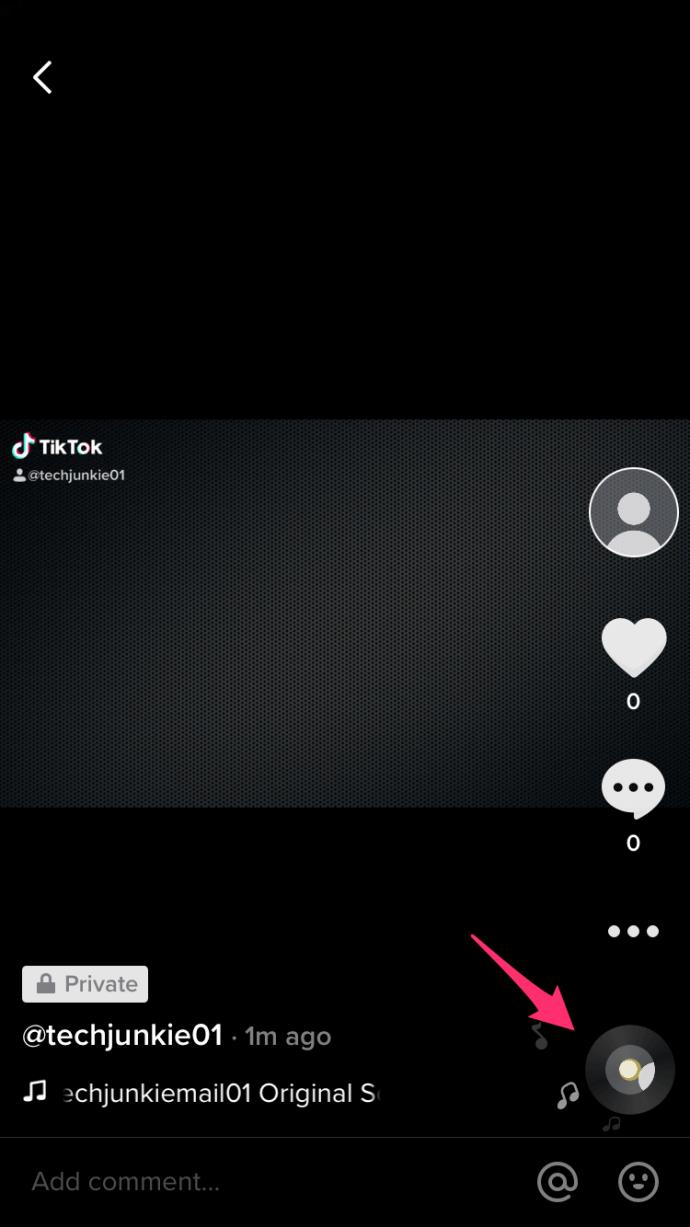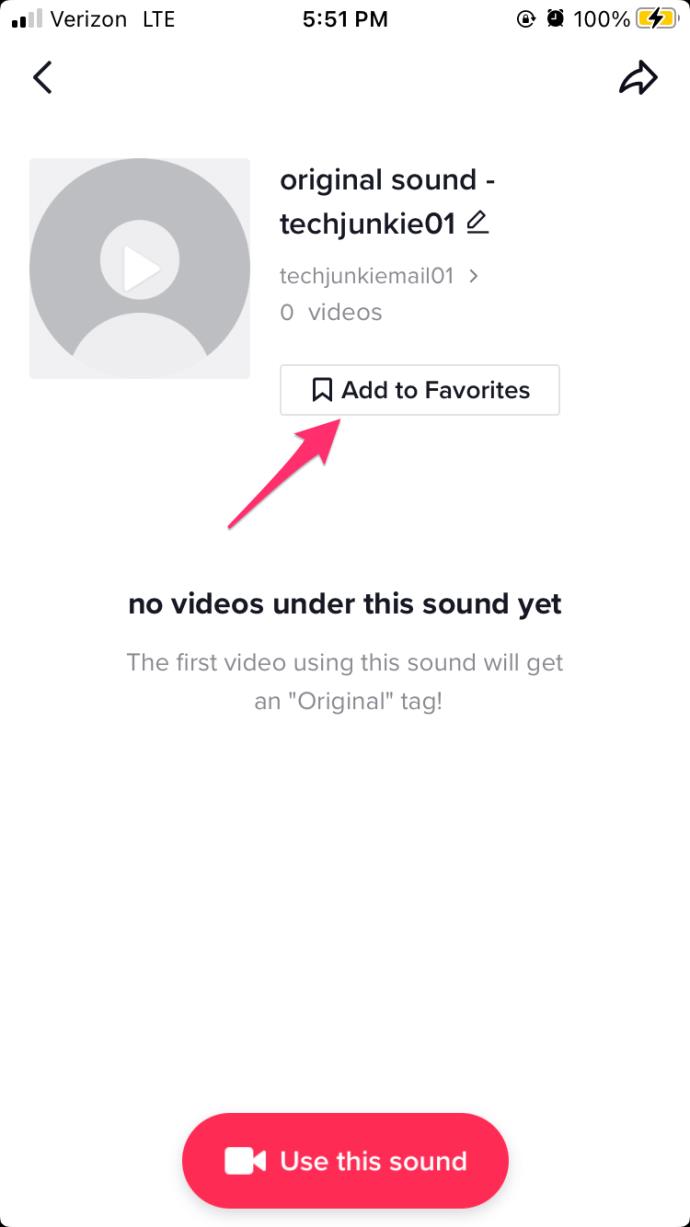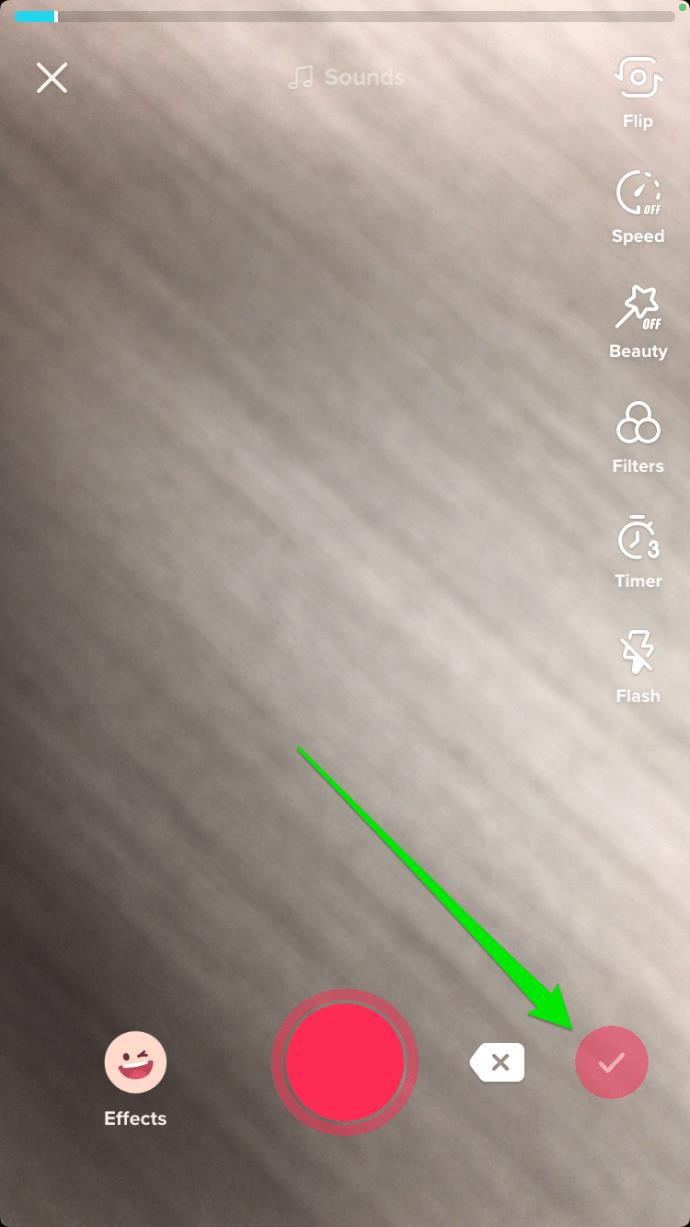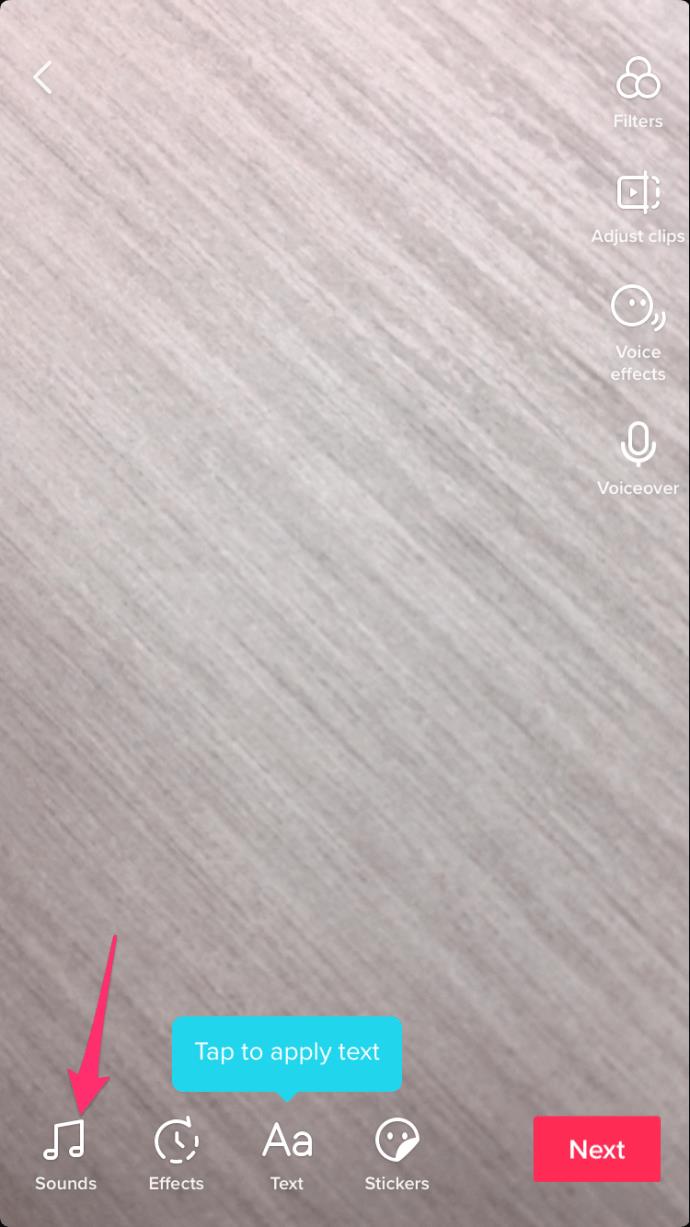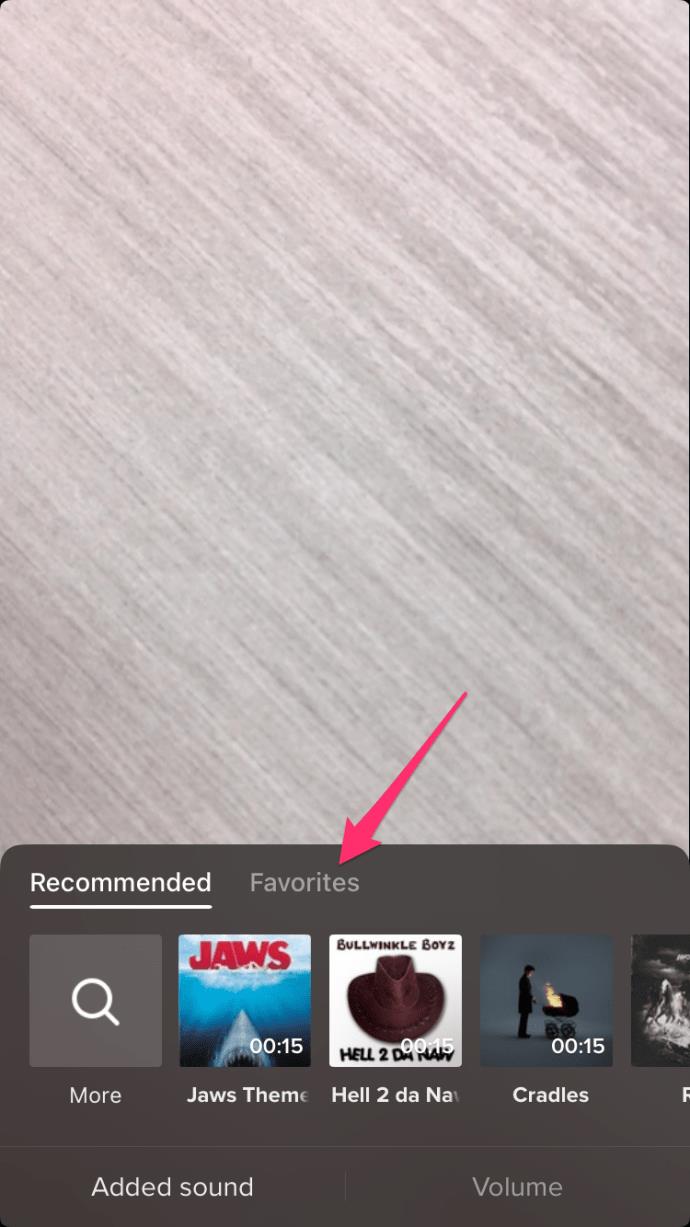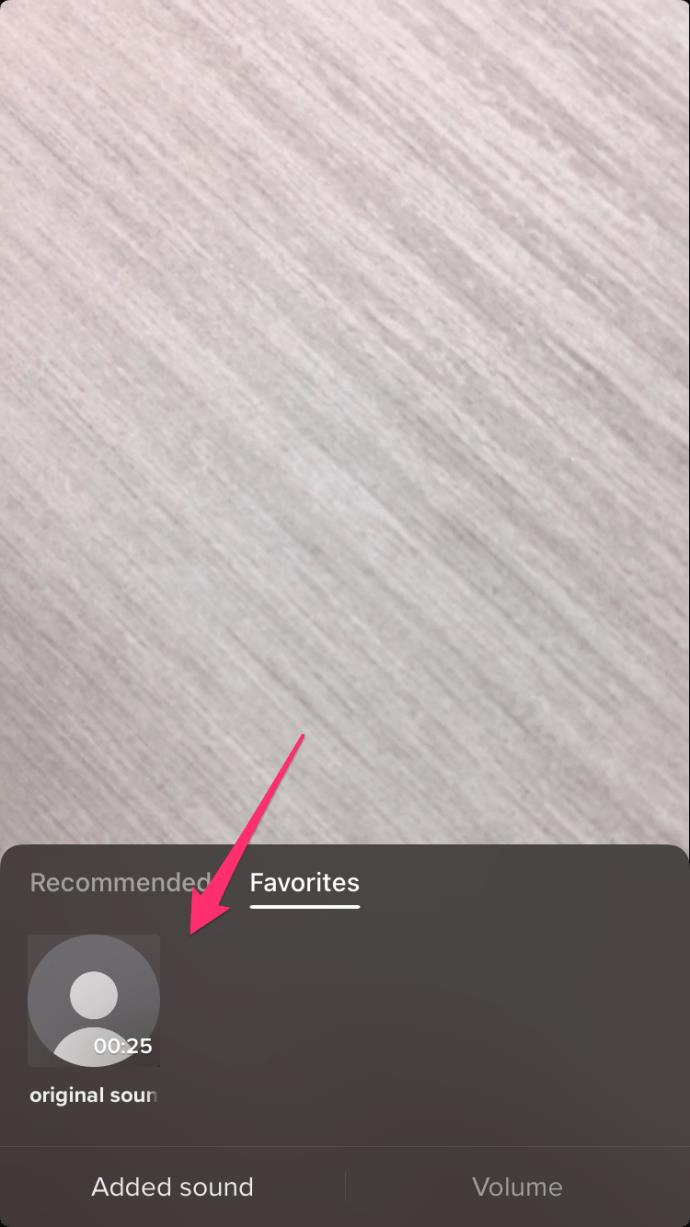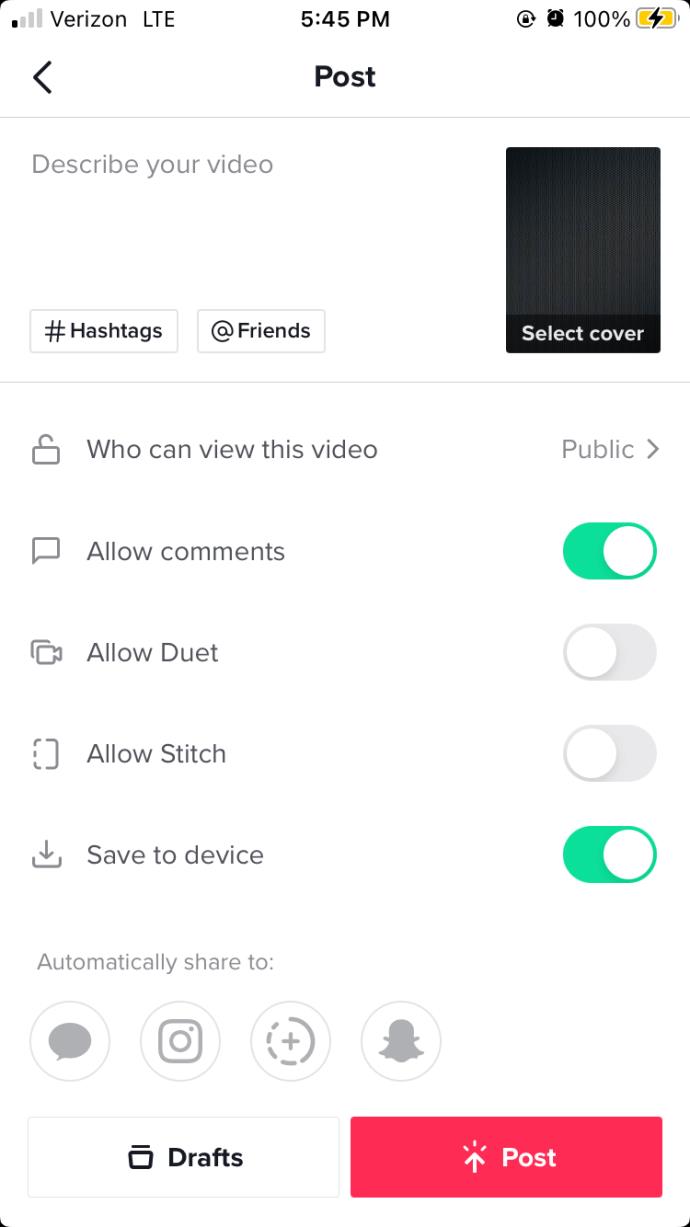VIDEO
TikTok ได้รับความนิยมอย่างมากเมื่อเร็ว ๆ นี้ซึ่งต้องใช้ความคิดสร้างสรรค์อย่างมากในการเป็นผู้นำ การสร้างวิดีโอด้วยเพลงหลายเพลงเป็นวิธีที่ยอดเยี่ยมในการทำให้ตัวเองแตกต่างจากผู้สร้างเนื้อหารายอื่น
ในบทความนี้ เราจะแสดงวิธีที่คุณสามารถเพิ่มเพลงสองเพลงขึ้นไปในวิดีโอ TikTok ของคุณเพื่อสร้างคลิปที่น่าสนใจและมีส่วนร่วมมากขึ้น
เพิ่มสองเพลงลงในวิดีโอโดยใช้ TikTok
ในการเริ่มต้น เราจะเริ่มต้นด้วยตัวเลือกที่ง่ายที่สุด TikTok นำเสนอเสียงและเพลงหลายพันรายการเพื่อทำให้วิดีโอของคุณสนุกสนานและมีส่วนร่วมมากขึ้น แม้ว่าแอปจะไม่มีฟังก์ชันเนทีฟสำหรับเพิ่มเพลงมากกว่าหนึ่งเพลงในแต่ละครั้ง แต่คุณยังคงสามารถใช้แอปเพื่อเพิ่มเพลงหลายเพลงลงในวิดีโอ TikTok หนึ่งวิดีโอได้
วิธีเพิ่มสองเสียง
การอัปโหลดวิดีโอ TikTok เป็นเรื่องง่าย แต่การอัปโหลดวิดีโอ TikTok ที่มีเพลงตั้งแต่สองเพลงขึ้นไปมีขั้นตอนเพิ่มเติมเล็กน้อย คุณสามารถซ้อนทับหลายเพลงหรือเปลี่ยนระหว่างสองเพลงได้ นี่คือวิธี:
เปิด TikTok แล้วแตะเครื่องหมายบวกที่ด้านล่างเพื่อสร้างวิดีโอแรกจากสองวิดีโอของคุณ
คุณสามารถบันทึกบางอย่างโดยกดปุ่มบันทึกสีแดงค้างไว้ หรืออัปโหลดวิดีโอในม้วนฟิล์มของโทรศัพท์โดยแตะตัวเลือกอัปโหลด
หากคุณเลือกที่จะอัปโหลดวิดีโอ ให้แตะวิดีโอที่คุณต้องการใช้ จากนั้นแตะถัดไป ที่ด้านล่าง ที่นี่ คุณสามารถตัดแต่งวิดีโอของคุณแล้วแตะถัดไป ที่มุมขวาบน
แตะที่เสียง ที่มุมซ้ายล่าง
เลือกเสียงที่คุณต้องการใช้ จากนั้นแตะที่ใดก็ได้บนหน้าจอเพื่อกลับไปที่หน้าจอเดิม ตอนนี้แตะ ถัดไป เพื่อก้าวไปข้างหน้า
ตรวจสอบให้แน่ใจว่าเปิดใช้งานการบันทึกไปยังอุปกรณ์ แล้ว จากนั้นแตะใครบ้างที่สามารถรับชมวิดีโอนี้ ได้ เลือกเฉพาะฉัน
โพสต์วิดีโอของคุณ ตราบใดที่คุณเลือกที่จะแสดงให้คุณเห็นเท่านั้น ไม่มีใครสามารถเห็นได้
วิดีโอของคุณจะบันทึกลงในม้วนฟิล์มของโทรศัพท์
ตอนนี้เราจะอัปโหลดวิดีโอเดิมอีกครั้ง (ทำตามขั้นตอนที่ 1-3) จากนั้น คุณสามารถเพิ่มเสียงอื่นและดำเนินการอัปโหลดวิดีโอของคุณด้วยเสียงหลายเสียง
เสียงทั้งสองจะเล่นพร้อมกันตามค่าเริ่มต้น แต่คุณสามารถตัดแต่งและปรับระดับเสียงเพื่อให้การอัปโหลด TikTok ล่าสุดของคุณสมบูรณ์แบบ
ปรับเสียงของคุณ
หากต้องการตัดต่อวิดีโอ ให้แตะไอคอนกรรไกรจาก เมนู เสียง ที่ด้านล่าง เลื่อนตัวปรับไปยังตำแหน่งที่คุณต้องการเริ่มเพลงที่สอง ระดับเสียง เพื่อปรับระดับเสียงของวิดีโอต้นฉบับและเพลงใหม่
ตอนนี้ คุณพร้อมที่จะอัปโหลดวิดีโอ TikTok ของคุณด้วยเสียงต้นฉบับมากกว่าหนึ่งเสียงแล้ว
เคล็ดลับที่เป็นประโยชน์
อาจใช้เวลาสักครู่ในการเล่นกับวิดีโอทั้งสองเพื่อให้ถูกต้อง นี่คือสิ่งที่เราได้เรียนรู้ขณะทดสอบตัวเลือกในการอัปโหลดวิดีโอ TikTok ที่มีเสียงมากกว่าหนึ่งเสียง:
หากคุณต้องการอัดเสียงแบบเปลี่ยนผ่าน (เพลงหนึ่งเล่นก่อน จากนั้นอีกเพลงเล่นที่สอง) ให้บันทึกเสียงที่สองก่อน การใช้ตัวปรับในฟังก์ชันตัดแต่งที่เรากล่าวถึงข้างต้นทำให้ง่ายต่อการแก้ไขเสียงของคุณสำหรับวิดีโอที่อัปโหลดใหม่
ลบเสียงต้นฉบับในวิดีโอแรกที่คุณอัปโหลด เพื่อให้แน่ใจว่าการอัปโหลดขั้นสุดท้ายของคุณจะไม่มีการรบกวนใดๆ
บันทึกเพลงไปยังโฟล���ดอร์รายการโปรดบน TikTok เพื่อให้คุณสามารถอัปโหลดอีกครั้งในภายหลังได้อย่างง่ายดาย
วิดีโอใหม่ของคุณจะมีTikTok พร้อมชื่อผู้ใช้ของคุณที่ใดที่หนึ่งบนหน้าจอ ใช้สติกเกอร์เพื่อปิดมันถ้าคุณต้องการ
เพิ่มหลายเพลงไปยัง TikTok โดยใช้เสียงของคุณเอง
ในส่วนนี้ เราจะแสดงวิธีแก้ปัญหาอื่นสำหรับการอัปโหลดเพลงหลายเพลงในวิดีโอเดียวโดยใช้แอปพลิเคชันของบุคคลที่สาม
เตรียมเพลงให้พร้อม
สิ่งแรกที่คุณต้องทำคือค้นหาเพลงที่คุณต้องการเพิ่มลงในวิดีโอ TikTok ของคุณ จากนั้นคุณจะต้องบันทึก อุปกรณ์เคลื่อนที่ส่วนใหญ่ควรมีฟังก์ชันบันทึกหน้าจอที่สามารถทำงานได้ อุปกรณ์ iOS รุ่นใหม่มีเครื่องบันทึกหน้าจออยู่ใต้ศูนย์ควบคุม และโทรศัพท์ Android ส่วนใหญ่จะมาพร้อมกับเครื่องบันทึกหน้าจอเช่นกัน หากโทรศัพท์ของคุณไม่มีฟังก์ชันนี้ คุณสามารถติดตั้งแอปบันทึกหน้าจอสำหรับโทรศัพท์ของคุณได้ หรือคุณสามารถใช้พีซีเพื่อคว้าวิดีโอเหล่านั้น
โปรดทราบว่าวิดีโอ TikTok มีความยาวจำกัดที่ 15 วินาที 60 วินาที หรือ 3 นาที ดังนั้นควรบันทึกความยาวของเพลงให้เหมาะสม
เมื่อคุณเตรียมเครื่องบันทึกหน้าจอแล้ว ให้เปิดวิดีโอเพลงบน YouTube หรือเว็บไซต์สตรีมวิดีโออื่น บันทึกภาพเหล่านั้นบนโทรศัพท์ของคุณหรือถ่ายโอนไปยังพีซีเพื่อแก้ไข
การรวมเพลงเข้าด้วยกัน
TikTok เองมีเครื่องมือตัดต่อวิดีโอที่จำกัดมาก หากคุณต้องการเพิ่มเพลงสองเพลงขึ้นไปในวิดีโอ คุณจะต้องใช้วิธีแก้ไขปัญหาชั่วคราว คุณสามารถแก้ไขเพลงร่วมกันได้โดยใช้แอปพลิเคชันของบุคคลที่สาม มีมากมายสำหรับโทรศัพท์หรือแม้แต่พีซี สิ่งที่จำเป็นคือ แอปที่คุณกำลังใช้สามารถเชื่อมต่อวิดีโอเข้าด้วยกัน เพื่อให้คุณสร้างคลิปต่อเนื่องที่มีเพลงมากกว่าหนึ่งเพลงได้
การใช้แอปบนอุปกรณ์เคลื่อนที่มีข้อดีตรงที่ไม่จำเป็นต้องถ่ายโอนวิดีโอจากคอมพิวเตอร์ไปยังโทรศัพท์ ข้อดีของพีซีคือมีเครื่องมือแก้ไขที่ดีกว่า เลือกและเลือกสิ่งที่คุณต้องการ สิ่งที่สำคัญที่สุดคือแอปที่คุณใช้สามารถตัดและวางคลิปเข้าด้วยกันได้
หากคุณใช้ Android คุณสามารถลองใช้ VidTrim หรือ Easy Video Cutter ซึ่งได้รับการจัดอันดับสูงใน Google Play Store หากคุณใช้ iOS อาจลองใช้InShot ดู ทั้ง Windows 10 และ Mac มาพร้อมกับ Video Editor App และ Apple iMovie ตามลำดับ หากคุณมีโปรแกรมตัดต่อวิดีโอที่ต้องการ คุณสามารถใช้มันได้ตามสบาย
เมื่อคุณสร้างคลิปต่อเนื่องที่มีเพลงมากกว่าหนึ่งเพลงเสร็จแล้ว ตอนนี้คุณสามารถใช้เป็นพื้นหลังสำหรับวิดีโอ TikTok ใหม่ได้แล้ว โดยทำตามขั้นตอนเหล่านี้:
หากคุณใช้โปรแกรมแก้ไข PC ตรวจสอบให้แน่ใจว่าคลิปที่คุณรวมเพลงไว้นั้นบันทึกไว้ในอุปกรณ์มือถือของคุณ
เปิด TikTok แล้วแตะไอคอน + ที่ส่วนล่างของหน้าจอ
แตะที่อัปโหลดทางด้านขวาของปุ่มบันทึก
เลือกคลิปที่คุณรวมเพลงแล้วแตะถัด ไป
แตะที่ถัดไป ที่นี่คุณสามารถตรวจสอบว่าคลิปที่คุณแก้ไขได้รับการโหลดอย่างถูกต้องหรือไม่ เมื่อคุณแน่ใจแล้ว ให้แตะที่ ถัดไป อีกครั้ง
คุณจะใช้เสียงของคลิปนี้เท่านั้น ดังนั้นจึงควรเก็บคลิปนี้ไว้เป็นส่วนตัว ในการทำเช่นนั้น ให้แตะที่ใครสามารถดูวิดีโอนี้ จากนั้นแตะส่วนตัว
แตะที่โพสต์
กลับไปที่โปรไฟล์ของคุณโดยแตะที่ไอคอนฉันที่มุมล่างขวาของหน้าจอ
หากคุณทำให้วิดีโอเป็นแบบส่วนตัว ให้แตะที่ไอคอนแม่กุญแจเพื่อดูวิดีโอส่วนตัวของคุณ มิฉะนั้นจะอยู่ในอัลบั้ม แตะที่วิดีโอที่อัปโหลด
เมื่อวิดีโอเล่น คุณจะเห็นไอคอนหมุนที่ด้านล่างขวาของหน้าจอ แตะที่มัน
แตะที่ Add to Favorites จากนั้นแตะที่ OK ตอนนี้คลิปเสียงจะถูกบันทึกเพื่อให้คุณใช้ในวิดีโอ TikTok ใหม่
สร้างวิดีโอ TikTok ใช้ปุ่ม + บนหน้าจอด้านล่างเพื่อเปิดหน้าจอบันทึก แตะบันทึก จากนั้นแตะเครื่องหมายถูกเมื่อคุณทำเสร็จแล้ว
แตะที่ไอคอนเสียงที่มุมล่างซ้ายของหน้าจอ
แตะที่แท็บรายการโปรด
แตะวิดีโอคลิปของคุณที่มีเพลงหลายเพลงที่คุณต้องการใช้
หากคุณต้องการแก้ไขคลิปเพิ่มเติม เพียงแตะบนหน้าจอเหนือเมนู คุณสามารถปรับระดับเสียง ตัดแต่งทั้งเสียงและวิดีโอ เพิ่มเอฟเฟ็กต์เสียง หรือเพิ่มตัวกรอง
เมื่อเสร็จแล้ว ให้แตะที่ ถัดไป จากนั้นเลือกตัวเลือกการโพสต์ แตะที่โพสต์เพื่ออัปโหลดวิดีโอ ตอนนี้ทุกคนสามารถดูคลิป TikTok หลายเพลงของคุณได้แล้ว
คำถามที่พบบ่อย
เราได้สร้างส่วนนี้เพื่อตอบคำถามที่พบบ่อยจากผู้อ่านของเรา
TikTok จะให้ฉันใช้เพลงที่ฉันต้องการไหม?
ขออภัย คุณอาจไม่สามารถใช้เพลงที่คุณต้องการจริงๆ ในการเริ่มต้น TikTok มีหลักเกณฑ์ของชุมชนที่อาจจำกัดเนื้อหา NSFW บางอย่าง ประการที่สอง คุณอาจพบปัญหาลิขสิทธิ์ หากเกิดเหตุการณ์อย่างหลัง วิดีโอของคุณจะยังคงโพสต์อยู่ จะไม่มีเสียงและจะแสดงคำบรรยายที่ระบุว่าเสียงถูกลบเนื่องจากละเมิดลิขสิทธิ์
แอพของบุคคลที่สามที่ดีที่สุดในการเพิ่มเพลง TikTok สองเพลงคืออะไร
หากวิธีการข้างต้นดูน่าเบื่อเกินไป คุณสามารถใช้แอพของบุคคลที่สามเพื่อรวมเพลงเป็นวิดีโอเดียวของ TikTok CapCut นั้นฟรี และผู้สร้าง TikTok ชื่อดังจำนวนมากก็ชื่นชอบมัน InShot เป็นแอปพลิเคชั่นที่ยอดเยี่ยมอีกตัวที่ให้คุณรวมสองเพลงสำหรับวิดีโอ TikTok
สร้างเสียงของคุณในแอพของบุคคลที่สาม บันทึกลงในโทรศัพท์ของคุณ จากนั้นคุณสามารถอัปโหลดบน TikTok
วิธีที่ยอดเยี่ยมในการแสดงความคิดสร้างสรรค์
การสร้างวิดีโอ TikTok เป็นวิธีที่ยอดเยี่ยมในการแสดงความคิดสร้างสรรค์ของคุณให้โลกได้รับรู้ การสร้างวิดีโอที่มีเพลงมากกว่าหนึ่งเพลงจะทำให้วิดีโอน่าสนใจสำหรับผู้ดูและทำให้คุณมีตัวเลือกที่สร้างสรรค์มากขึ้น แม้แต่ความแตกต่างที่เล็กที่สุดก็อาจเพียงพอที่จะทำให้คุณแตกต่างจากคนอื่นๆ
คุณมีเคล็ดลับและลูกเล่นอื่น ๆ เกี่ยวกับวิธีเพิ่มเพลงสองเพลงขึ้นไปในวิดีโอ TikTok หรือไม่? แบ่งปันความคิดของคุณในส่วนความคิดเห็นด้านล่าง